Bạn đang xem bài viết Cách tắt chế độ bài viết bán hàng trên Facebook tại Pgdphurieng.edu.vn bạn có thể truy cập nhanh thông tin cần thiết tại phần mục lục bài viết phía dưới.
Facebook là một trong những mạng xã hội phổ biến nhất hiện nay, và nó đã trở thành một công cụ quan trọng cho việc kinh doanh trực tuyến. Trên Facebook, người dùng có thể tạo và quảng bá các bài viết bán hàng để thu hút khách hàng và tăng doanh số. Tuy nhiên, có những tình huống mà việc tắt chế độ bài viết bán hàng lại trở thành một điều cần thiết. Trong bài viết này, chúng ta sẽ tìm hiểu cách tắt chế độ bài viết bán hàng trên Facebook và những lợi ích mà nó mang lại cho doanh nghiệp.
Chế độ bán hàng trên Facebook đang là gây nhiều phiền toái như giảm tương tác, khóa một số tính năng.
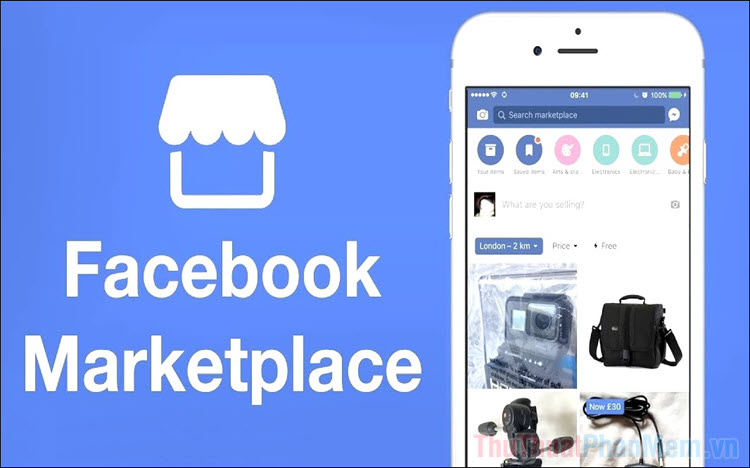
Kênh bán hàng trên Facebook được rất nhiều người lựa chọn nhờ hiệu quả cao, tuy nhiên cũng có người thấy phiền phức. Điển hình là việc tất cả các bài viết có các từ khóa: Bán, mua, hàng, giá, tiền, đơn vị tiền tệ, cần, tìm,… đều bị chuyển thành bài viết bán hàng. Đây là một thuận toán của Facebook, họ muốn nhiều người sử dụng kênh bán hàng tuy nhiên chúng lại chỉ lọc theo từ khóa. Có rất nhiều bài viết có từ khóa như trên nhưng chúng lại không phải chủ đề bán hàng, chúng chỉ là các bài viết thảo luận bình thường nhưng vẫn bị chuyển thành bán hàng. Để giải quyết vấn đề này, bạn chỉ cần tắt chế độ bài viết bán hàng trên Facebook.
I. Cách cắt bài viết bán hàng trên điện thoại
Trên điện thoại, rất nhiều người bị làm phiền bởi bài viết niêm yết, sản phẩm niêm yết, bán hàng,… Đây chính là tính năng tự động chuyển đổi của Facebook, họ chuyển sang bài viết bán hàng khi nội dung có các từ khóa liên quan đến bán hàng.
Bước 1: Bạn hãy đăng tải bài viết lên Facebook.
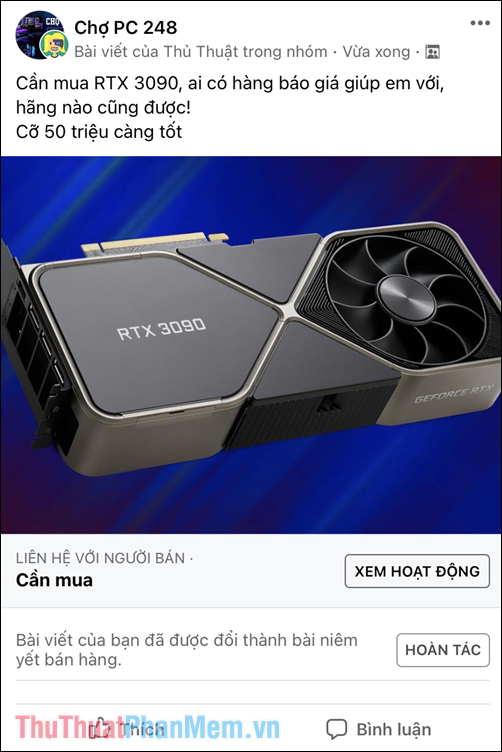
Bước 2: Khi bài viết bị chuyển về chế độ bán hàng, bạn hãy chọn Tùy chọn => Tắt định dạng bán hàng để hệ thống chuyển về bài viết thảo luận.
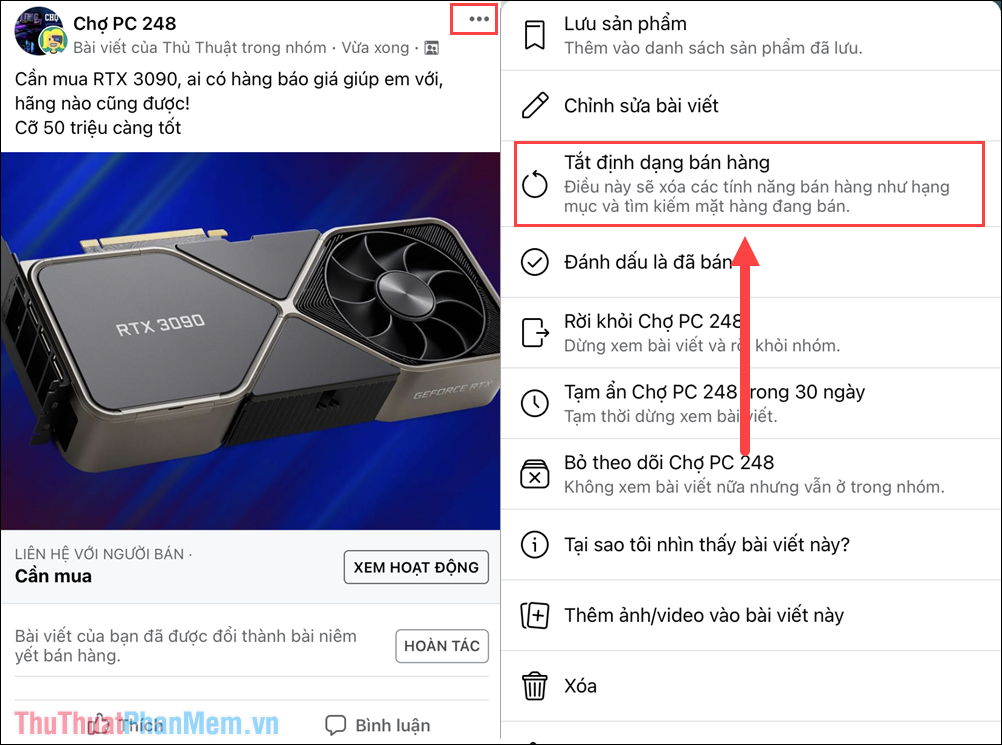
Bước 3: Như vậy, bài viết của bạn sẽ được chuyển về chế độ bình thường, như những bài viết cơ bản trên Facebook. Những dạng bài viết bình thường sẽ có tương tác, người bình luận cao hơn rất nhiều.

II. Cách cắt bài viết bán hàng trên máy tính
Trên máy tính, các bài viết liên quan đến giá thành cũng tự động bị chuyển thành bài viết bán hàng và bạn phải tắt chúng mới có được nhiều tương tác, nhiều người Comment và bình luận. Tuy nhiên, trên máy tính, ngoài cách tắt định dạng bán hàng thì bạn còn có cả mẹo không bị dính định dạng bán hàng.
1. Cách tắt bài viết bằng cách tắt định dạng bán hàng
Bước 1: Bạn hãy đăng tải bài viết lên Facebook, nội dung tự do.
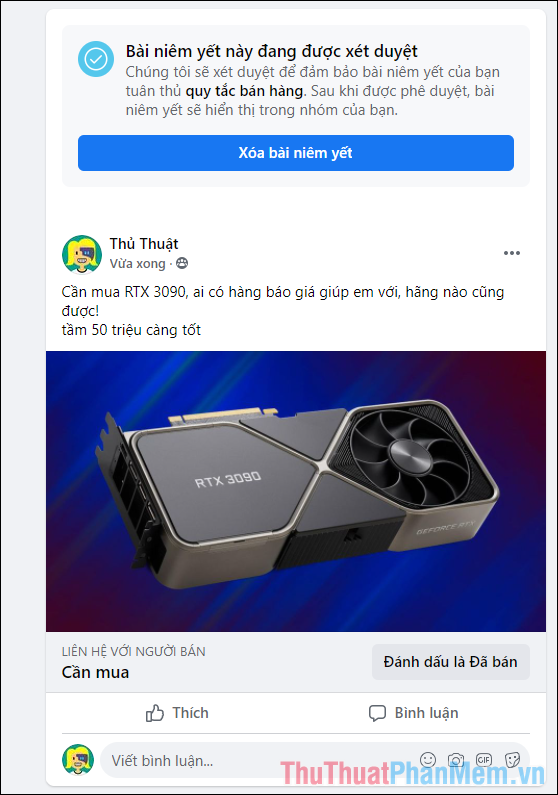
Bước 2: Khi bài viết được chuyển sang dạng Niêm yết, bán hàng, bạn hãy chọn mục Tùy chọn => Tắt định dạng bán hàng.
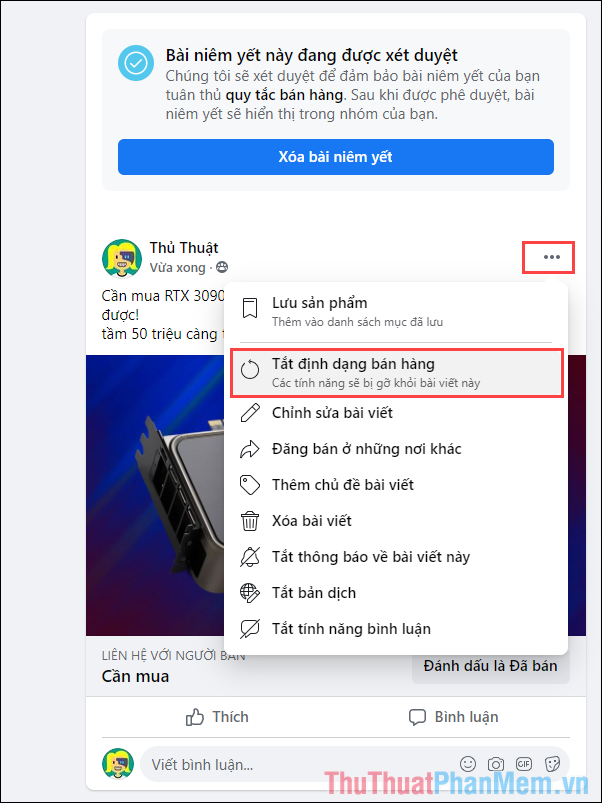
Bước 3: Ngay lập tức, bài viết của bạn sẽ được đăng tải trở về định dạng bình thường, sẽ có nhiều người tương tác hơn.
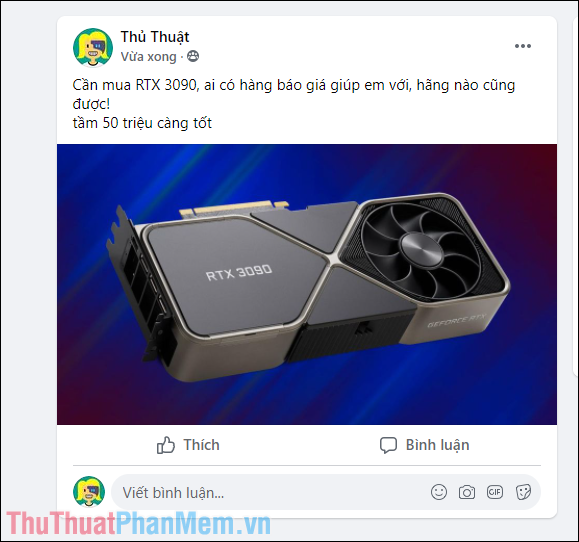
2. Mẹo đăng bài không bị chuyển thành bán hàng
Một mẹo nhỏ khá hay cho những người thường xuyên đăng bài đó chính là không đăng nội dung, chỉ đăng hình ảnh.
Bước 1: Bạn hãy bật chế độ đăng tải bài viết trên Facebook và chọn hình ảnh cần đăng tải lên Facebook. Tuy nhiên, bạn không được nhập nội dung, trạng thái,…
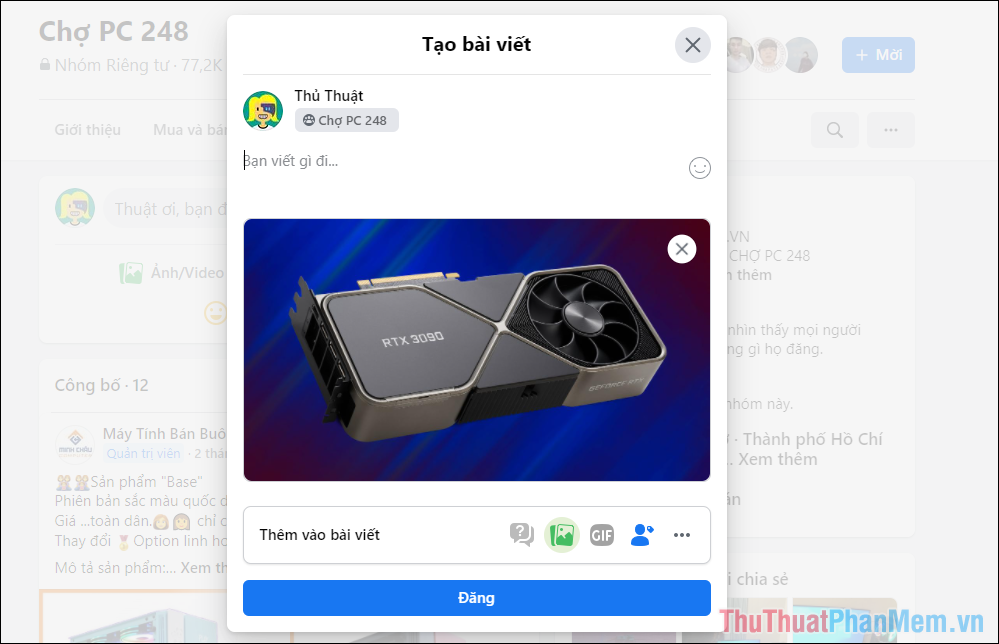
Bước 2: Khi bài viết được đăng tải, bạn hãy chọn Tùy chọn => Chỉnh sửa để thêm nội dung bài viết.
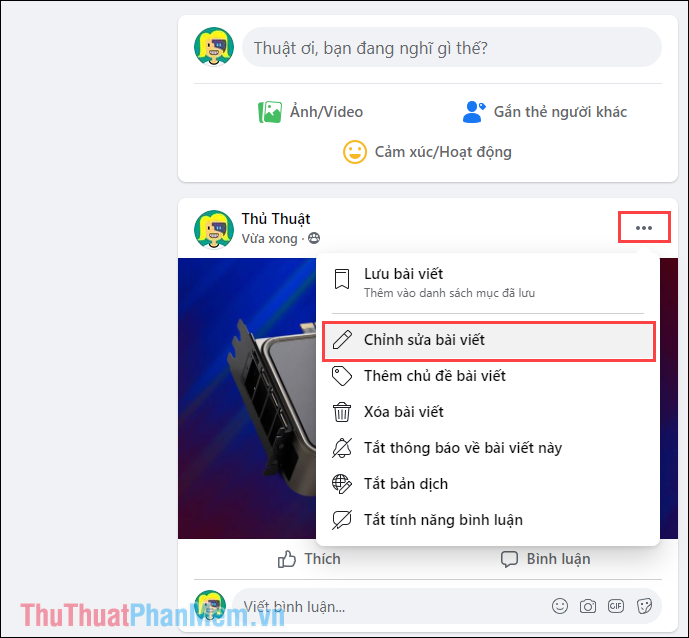
Bước 3: Bây giờ, bạn hãy thêm trạng thái, nội dung cần thiết cho bài viết và nhấn vào Lưu. Cách làm này sẽ giúp bạn qua mặt được Facebook, họ sẽ không biết được đây là bài viết bán hàng.
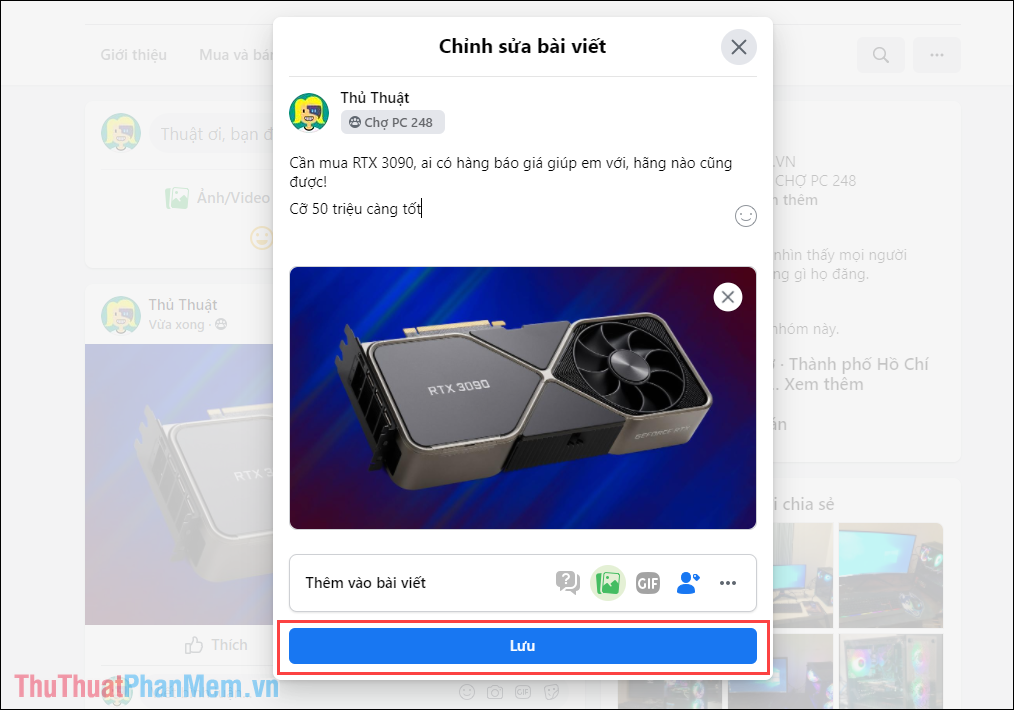
Trong bài viết này, Thủ thuật phần mềm đã hướng dẫn bạn cách tắt chế độ bán hàng bài viết trên Facebook. Chúc các bạn một ngày vui vẻ!
Trên Facebook, chế độ bài viết bán hàng đã trở thành một công cụ phổ biến để quảng bá sản phẩm và kinh doanh. Tuy nhiên, không phải lúc nào chúng ta cũng muốn thấy những bài viết bán hàng tràn lan trên bảng tin của mình. May mắn là Facebook cung cấp một số cách cho phép người dùng tắt chế độ bài viết bán hàng và chỉ nhìn thấy những nội dung quan trọng hơn.
Một trong những phương pháp đơn giản nhất nhưng hiệu quả nhất để tắt chế độ bài viết bán hàng trên Facebook là sử dụng tính năng “Ẩn bài viết”. Bằng cách nhấp vào mũi tên xuống trong góc trên bên phải của bài viết, chúng ta có thể chọn “Ẩn bài viết” và từ đó tránh được việc thấy những bài viết bán hàng tương tự trong tương lai.
Ngoài ra, việc sử dụng tính năng “Bỏ theo dõi” cũng là một phương pháp hiệu quả để loại bỏ các nguồn cung cấp nội dung bán hàng khỏi bảng tin của chúng ta. Bằng cách nhấp vào mũi tên xuống ở góc trên bên phải của bất kỳ bài viết từ một trang bán hàng nào đó, chúng ta có thể chọn “Bỏ theo dõi”. Từ đó, chúng ta sẽ không nhìn thấy bất kỳ bài viết nào từ trang đó nữa.
Cuối cùng, việc tạo danh sách quan tâm khác nhau cũng là một cách tốt để kiểm soát những gì chúng ta thấy trên bảng tin của mình. Chúng ta có thể tạo danh sách riêng, ví dụ như “Bạn bè”, “Quan trọng” và “Interests”, và sau đó tùy chỉnh nội dung hiển thị trên mỗi danh sách. Điều này cho phép chúng ta tập trung vào những mục tiêu và sở thích cá nhân mà không bị quấy rầy bởi các bài viết bán hàng không mong muốn.
Tóm lại, việc tắt chế độ bài viết bán hàng trên Facebook là rất quan trọng để làm sạch bảng tin và tạo ra một trải nghiệm người dùng tốt hơn. Chúng ta có nhiều cách để làm điều này, bao gồm ẩn bài viết, bỏ theo dõi các trang bán hàng và tạo danh sách quan tâm khác nhau. Việc tìm ra phương pháp phù hợp với mình sẽ giúp chúng ta tận hưởng Facebook một cách tốt nhất, không bị quấy rầy bởi những bài viết bán hàng không cần thiết.
Cảm ơn bạn đã xem bài viết Cách tắt chế độ bài viết bán hàng trên Facebook tại Pgdphurieng.edu.vn bạn có thể bình luận, xem thêm các bài viết liên quan ở phía dưới và mong rằng sẽ giúp ích cho bạn những thông tin thú vị.
Nguồn: https://thuthuatphanmem.vn/cach-tat-che-do-bai-viet-ban-hang-tren-facebook/
Từ Khoá Tìm Kiếm Liên Quan:
1. Chế độ bài viết bán hàng Facebook
2. Cách tắt chế độ bán hàng trên Facebook
3. Thay đổi cài đặt bài viết bán hàng Facebook
4. Hướng dẫn vô hiệu hoá chế độ bán hàng trên Facebook
5. Tắt chức năng bán hàng trên Facebook
6. Cách chuyển đổi từ chủ đề bán hàng sang chủ đề thông tin khác trên Facebook
7. Điều chỉnh cài đặt bài viết bán hàng Facebook
8. Không hiển thị các bài viết bán hàng trên Facebook
9. Đổi chế độ bài viết từ bán hàng sang thông tin
10. Ngừng sử dụng tính năng bán hàng trên Facebook
